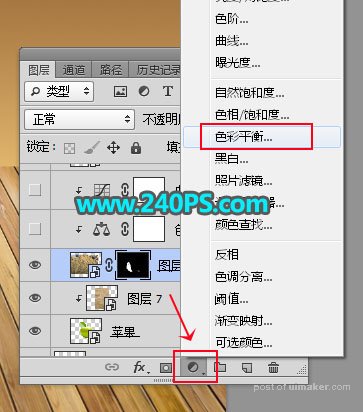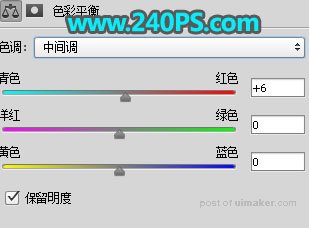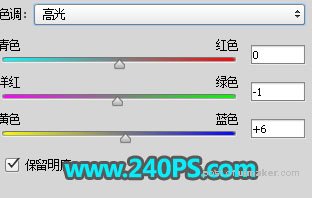来源:网络 作者:昀恒
10、打开下面的沙子素材,用移动工具拖进来,放到组里面。

11、按Ctrl + Alt + G 创建剪切蒙版,然后把沙子素材转为智能对象。
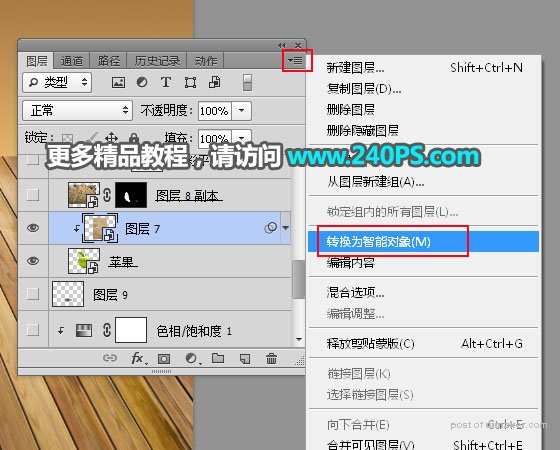
12、按Ctrl + T调整好沙子素材大大小,然后回车确定。

13、选择菜单:滤镜 > 锐化 > USM锐化,参数及效果如下图。
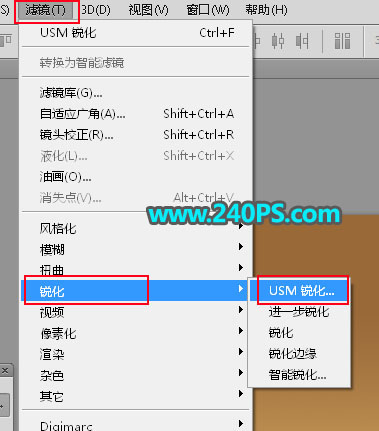
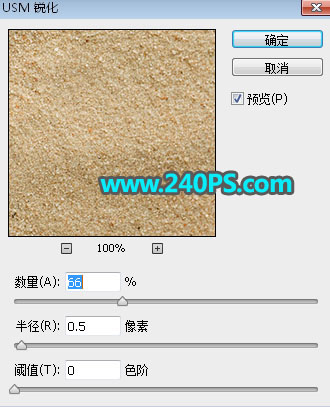

14、打开下面的沙堆素材,用移动工具拖进来。


15、给当前图层添加图层蒙版,并把蒙版填充黑色。

16、把前景色设置为白色,选择画笔工具,画笔不透明度为30%,如下图。
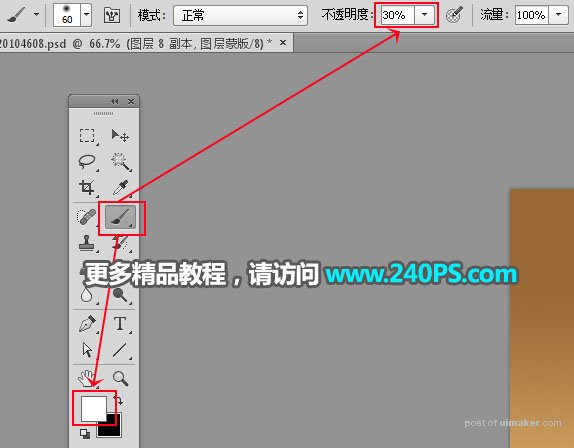
17、用画笔工具把下图选区部分涂出来。


18、创建色彩平衡调整图层,对中间调,高光进行调整,参数设置如下图,确定后创建剪切蒙版。